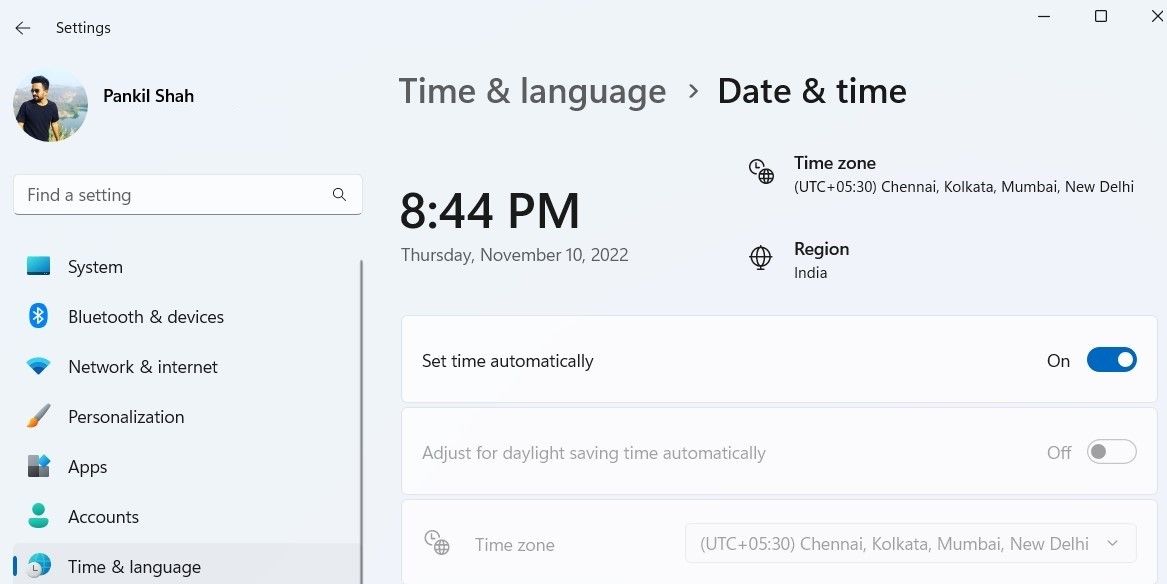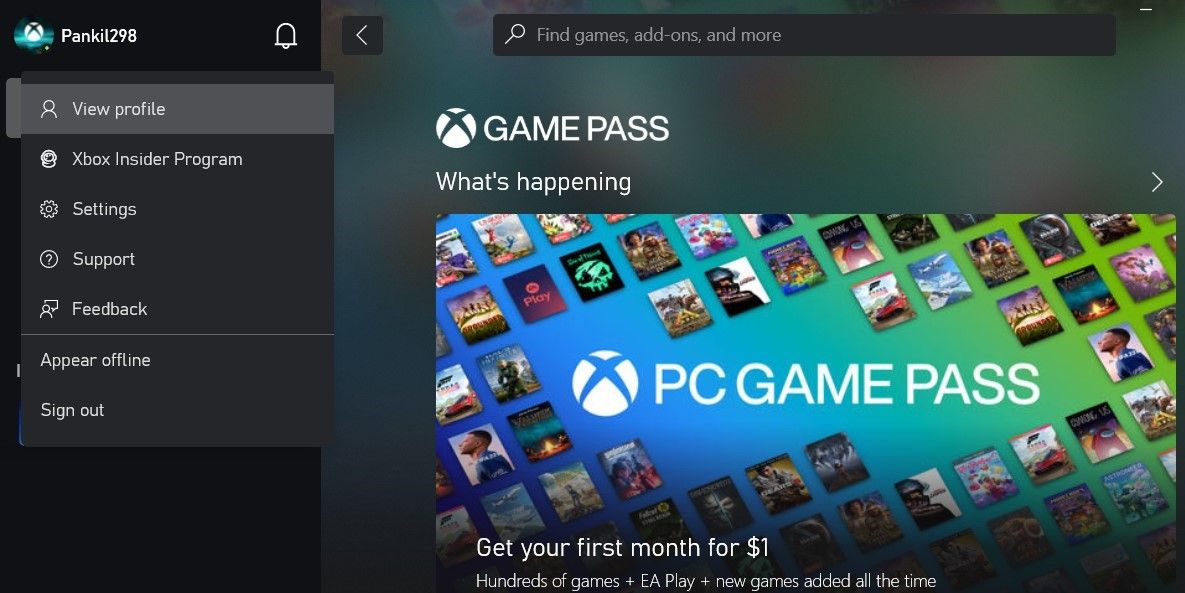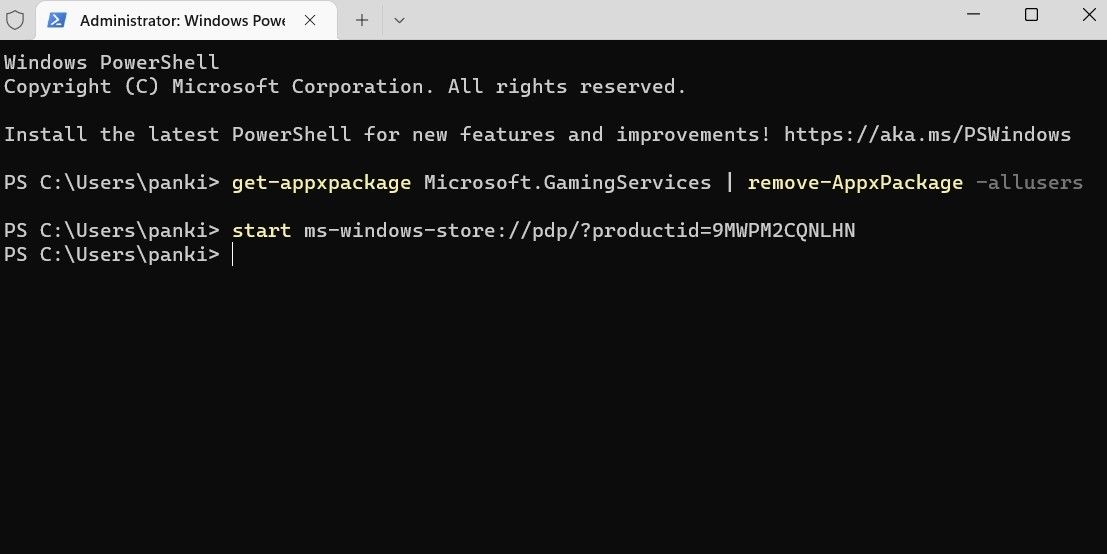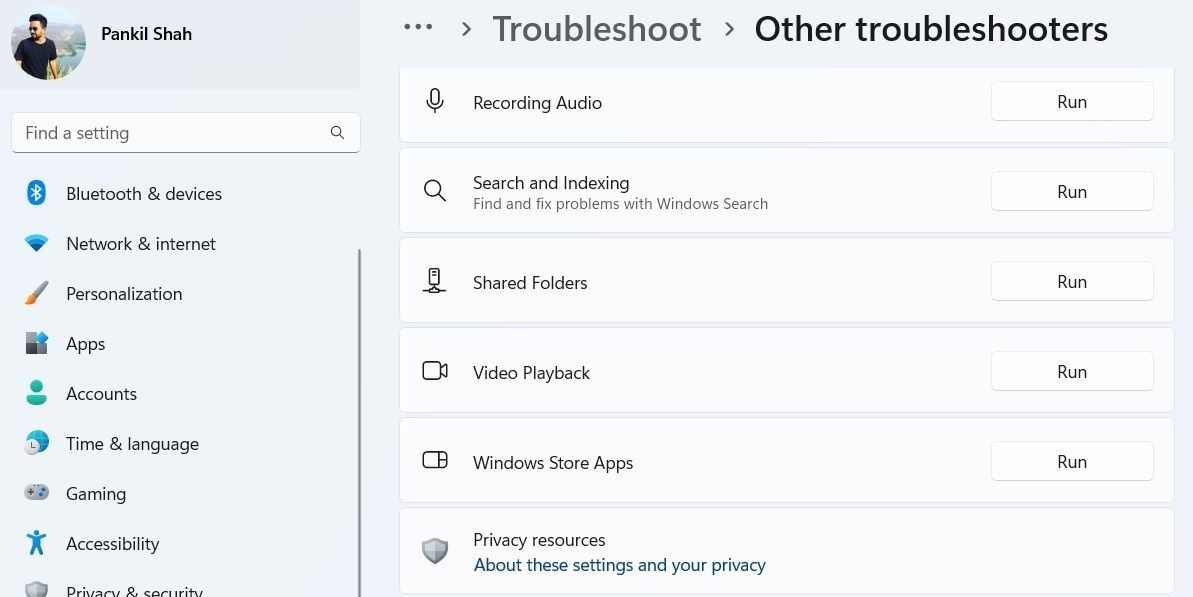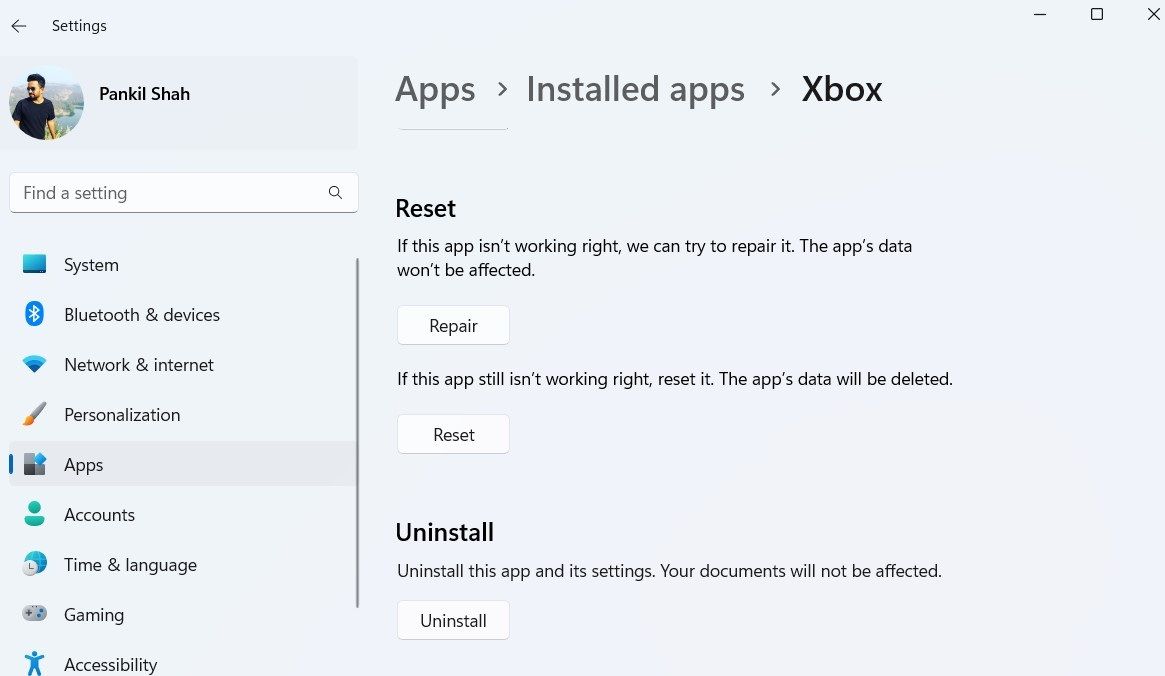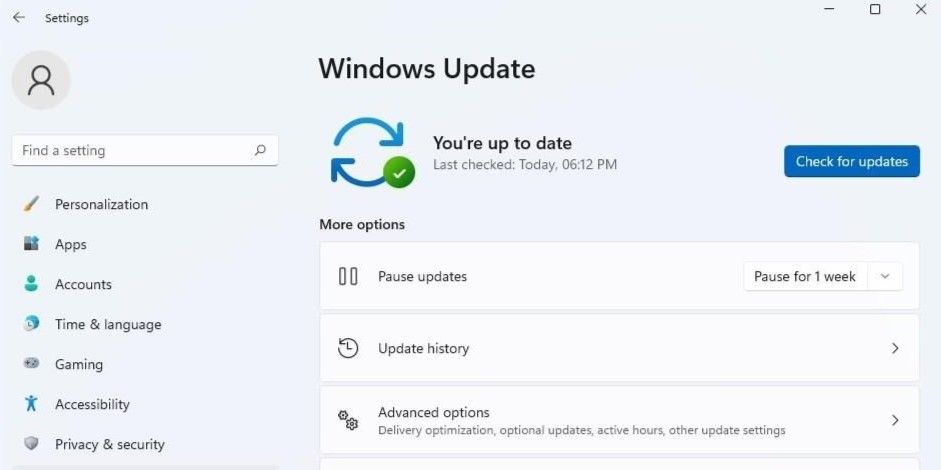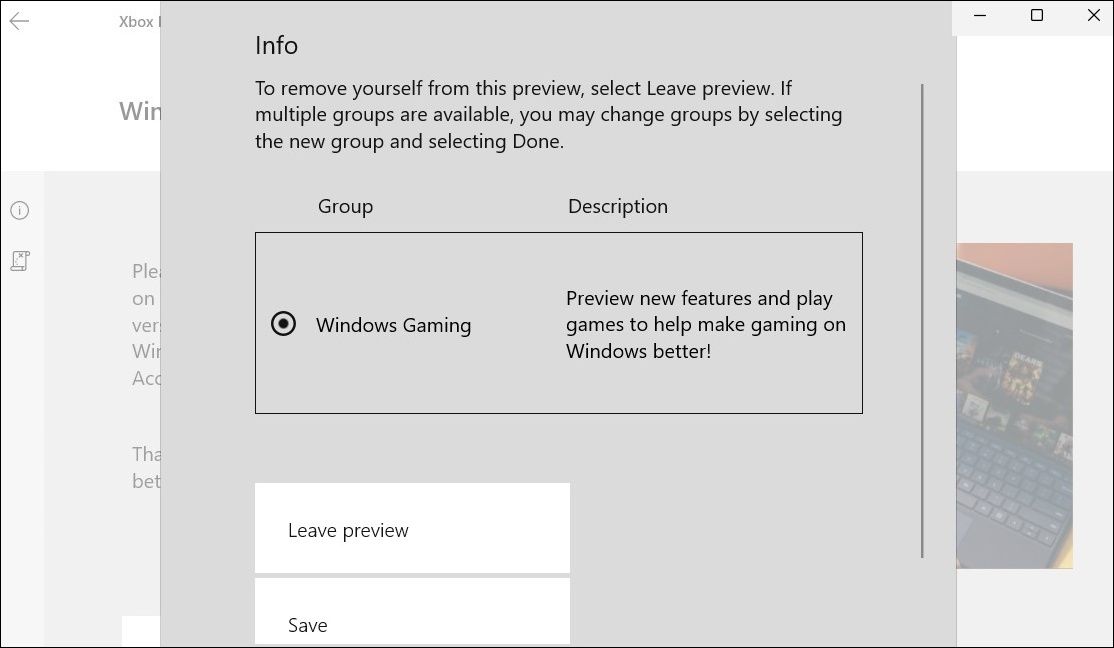Si l’application Xbox a cessé de fonctionner sur votre ordinateur Windows, vous n’êtes pas seul. Plusieurs utilisateurs se sont plaints de rencontrer des problèmes lors du téléchargement ou de l’ouverture de jeux à partir de l’application Xbox sous Windows. Heureusement, il est possible de résoudre ce problème ennuyeux.
Dans cet article, nous allons vous présenter quelques solutions rapides qui vous permettront de remettre l’application Xbox en état de marche en un rien de temps.
1. Vérifiez votre connexion Internet
Une mauvaise connexion Internet peut vous empêcher de télécharger ou de lancer des jeux depuis l’application Xbox. Par conséquent, avant de passer du temps sur des solutions avancées, exécutez un test rapide de vitesse Internet sur votre PC pour vérifier votre connexion. Vous pouvez également essayer de passer à une autre connexion réseau si elle est disponible.
2. Corriger la date et l’heure sur votre PC
Le fait que votre PC soit réglé sur une date ou une heure incorrecte peut sembler anodin, mais cela peut entraîner une série de problèmes. Dans ce cas, cela peut empêcher l’application Xbox de communiquer avec les serveurs, vous empêchant ainsi de l’utiliser. Vous pouvez facilement éviter de tels problèmes en configurant Windows pour qu’il définisse automatiquement l’heure correcte. Voici les étapes que vous devez suivre.
- Appuyez sur Win + I pour lancer l’application Paramètres.
- Sélectionnez Temps & langue dans le volet de gauche.
- Cliquez sur Date et heure.
- Activez le bouton à côté de Régler l’heure automatiquement.
Redémarrez l’application Xbox après cela et voyez si cela fonctionne bien.
Si l’horloge continue de se dérégler après cette correction, consultez les raisons pour lesquelles l’heure de votre Windows 10 ou 11 est erronée pour en savoir plus.
3. Se déconnecter et se reconnecter à l’application Xbox
Les problèmes d’authentification de votre compte peuvent également entraîner l’arrêt du fonctionnement de l’application Xbox. Une façon de résoudre ces problèmes est de se déconnecter de l’application Xbox et de se reconnecter.
Dans l’application Xbox, cliquez sur votre nom d’utilisateur dans le coin supérieur gauche et sélectionnez Se déconnecter. Ensuite, cliquez sur le Se connecter et entrez les détails de votre compte. Ensuite, essayez à nouveau d’utiliser l’application.
4. Réinstallez l’application Gaming Services
L’application Gaming Services de Windows facilite l’installation de jeux via le Windows Store. Si l’application Gaming Services rencontre des problèmes, l’application Xbox peut vous rediriger vers le Microsoft Store lorsque vous essayez de lancer un jeu ou afficher le code d’erreur 0x00000001.
Vous pouvez essayer de réinstaller l’application Gaming Services sur Windows pour voir si cela résout le problème. Voici comment procéder.
- Appuyez sur Win + S pour ouvrir le menu de recherche.
- Tapez Windows PowerShell dans la boîte et sélectionnez Exécuter en tant qu’administrateur.
- Sélectionnez Oui lorsque l’invite du Contrôle de compte d’utilisateur (UAC) apparaît.
- Dans la console, collez la commande suivante et appuyez sur Entrez pour désinstaller l’application Gaming Services.
get-appxpackage Microsoft.GamingServices | remove-AppxPackage -allusers - Exécutez la commande suivante pour ouvrir la page de l’application Gaming Services dans le Microsoft Store.
start ms-windows-store://pdp/?productid=9MWPM2CQNLHN - Cliquez sur le bouton Installer pour télécharger l’application.
Redémarrez votre PC après cela et essayez à nouveau d’utiliser l’application Xbox.
5. Lancez l’outil de dépannage des applications du Windows Store.
L’outil de dépannage des applications Windows Store est un outil intégré qui peut analyser vos applications à la recherche de problèmes courants et suggérer des corrections en conséquence. Vous pouvez utiliser cet outil si l’application Xbox ne s’ouvre pas ou ne fonctionne pas sur votre ordinateur.
Pour exécuter le Windows Store Apps troubleshooter :
- Ouvrez le Menu Démarrer et cliquez sur le bouton icône de l’engrenage pour lancer l’application Paramètres.
- Dans l’application Système cliquez sur Dépannage.
- Sélectionnez Autres dépanneurs.
- Cliquez sur le Exécuter à côté de Applications du Windows Store et suivez les instructions à l’écran pour lancer le dépanneur.
6. Réparer ou réinitialiser Xbox App
Si le dépanneur de Windows Store Apps ne trouve aucun problème, vous pouvez essayer de réparer l’application Xbox manuellement via l’application Paramètres. Notez que ce processus supprimera toutes les données de l’application.
Pour réparer l’application Xbox sous Windows :
- Cliquez avec le bouton droit de la souris sur l’icône Démarrer ou appuyez sur Win + X pour ouvrir le menu « Power User ».
- Sélectionnez Applications installées de la liste.
- Faites défiler la liste pour trouver le Xbox application sur la liste.
- Cliquez sur l’icône l’icône du menu à trois points à côté d’elle et sélectionnez Options avancées.
- Faites défiler jusqu’à la Réinitialiser et cliquez sur Réparer.
Windows va tenter de réparer l’application. Vous devriez voir une coche à côté du bouton Réparer une fois le processus terminé. Si le problème persiste, vous pouvez essayer de réinitialiser l’application à partir du même menu.
Si une application Windows commence à se comporter mal à l’avenir, consultez comment réparer les applications et les programmes sur Windows pour des étapes similaires.
7. Mettez à jour l’application Xbox
Si vous n’avez pas mis à jour l’application Xbox depuis un certain temps, vous risquez de rencontrer des problèmes lors de son utilisation. De plus, l’utilisation d’une version obsolète de l’application Xbox vous prive des dernières fonctionnalités. C’est pourquoi il est toujours bon d’activer les mises à jour automatiques des applications sous Windows ou d’apprendre à mettre à jour manuellement les applications Windows. Vous pouvez également mettre à jour l’application Xbox manuellement à partir du Microsoft Store.
Lancez Microsoft Store et utilisez la barre de recherche pour localiser l’application Xbox. Xbox app. Cliquez sur le bouton Mise à jour pour installer toutes les mises à jour en attente pour l’application Xbox, puis essayez de l’utiliser à nouveau.
Pendant que vous y êtes, nous vous recommandons également d’installer toutes les mises à jour Windows en attente. Pour ce faire, ouvrez le menu Paramètres et rendez-vous dans l’application Mise à jour de Windows section. Cliquez sur le bouton Vérifier les mises à jour et installez toutes les mises à jour système en attente sur votre ordinateur. Après cela, l’application Xbox devrait fonctionner correctement.
8. Quittez le programme Xbox Insider
Si vous vous êtes inscrit au Xbox Insider Program pour bénéficier d’un accès anticipé aux nouvelles fonctionnalités et aux nouveaux jeux, cela peut affecter les performances de l’application Xbox. Vous pouvez vous retirer du programme Xbox Insider pour voir si cela fait une différence.
Pour quitter le programme Xbox Insider :
- Dans l’application Xbox, cliquez sur votre nom d’utilisateur en haut à gauche et sélectionnez Programme Xbox Insider.
- Passez à la Avant-premières onglet.
- Sous Rejoint, sélectionnez Jeux sous Windows.
- Cliquez sur Gérer.
- Cliquez sur le Laissez l’aperçu bouton.
- Sélectionnez Continuer lorsque vous y êtes invité.
Redémarrez l’application Xbox après cela et essayez de l’utiliser à nouveau.
Dépannage de l’application Xbox sous Windows
Nous espérons que l’une des méthodes mentionnées ci-dessus a permis de réparer l’application Xbox et que vous pouvez à nouveau accéder à vos titres préférés. Toutefois, si aucune de ces solutions ne fonctionne, vous pouvez réinstaller l’application Xbox en dernier recours.
Dans un autre ordre d’idées, si l’application Xbox n’affiche pas les notifications sur Windows, vous pouvez également corriger ce problème.